شرکتهای تجاری مشهور همیشه رابطهای کاربری خود را سفارشیسازی میکنند و به این ترتیب با وجود رابط کاربری EMUI ما میتوانیم به راحتی به سلیقه خاص این سازندهی چینی پی ببریم. این رابط کاربری مخصوص شرکت Huawei به مصرفکننده تجربهای را ارائه میدهد که کاملا متفاوت با ویژگیهای اختصاصی سیستم عامل اندروید است. در این مقاله، ما قصد داریم تا برخی از ویژگیهایی که ارزش دیده شدن دارند را به شما معرفی کنیم. شما به وسیلهی این امکانات میتوانید نحوهی کاربری خود را از گوشیتان ارتقاء داده و به راههای سریعتر و بهتری دست پیدا کنید. چه شما مصرف کنندهی گوشی Huawei P10 باشید و یا گوشی جدید Mate 20 Pro و یا Honor View 10، در هر صورت شما در طی این مقاله بهترین ویژگیهای رابط کاربری گوشیتان را خواهید یافت. با تکفارس همراه باشید.
چگونه رابط کاربری را با سلیقهی خودم سفارشی سازی کنیم؟
یکی از مزایای EMUI، بدون شک، سطح و حجم سفارشی سازی است که میتواند به کاربرانش ارائه دهد. عکس خود را به عنوان پس زمینه گوشیتان تنظیم کنید، اپلیکیشنهای مورد علاقتان را در لایه و یا پوشهی اختصاصی قرار دهید، با استفاده از کلیدهای فیزیکی یا مجازی، برنامههای خود را بر روی صفحه نمایش جا به جا کنید. همه این کارها تنها به چند ضربه روی صفحه نمایش احتیاج دارند تا در نهایت بتوانید رابط کاربری متناسب با سلیقه و نیازهای خودتان را در اختیار داشته باشید. حال با این مقدمه تکتک بلاهایی که میتوانید بر سر رابط کاربری گوشیهای هوآوی، بیاورید را مورد بررسی موشکافانه قرار میدهیم:
نحوهی تغییر پس زمینه: به آدرس «تنظیمات> نمایش> تصاویر پس زمینه> تنظیم تصویر زمینه> گالری / دیگر» (Settings>Display>Wallpaper>Set wallpaper>Gallery/Other) رفته و عکس مورد نظر خود را بر روی پس زمینه تنظیم کنید.
نحوهی فعال کردن کشوی برنامهها: به آدرس تنظیمات> نمایشگر> صفحه اصلی> کشو (Settings>Display>Home screen style>Drawer) رفته و این کشو را با سلیقهی خود سفارشیسازی کنید.
نحوه تغییر حرکت بین صفحات مختلف: به آدرس تنظیمات> دستیار هوشمند> هدایت سیستم (Settings>Smart assistant>System navigation) بروید. شما در اینجا میتوانید یک کلید هدایتگر را برای دسترسی به صفحهی خانه، فعالیتهای اخیر و یا صفحهی قفل تعیین کنید. انجام این کار با فعال کردن نوار هدایتگر مجازی (با سفارشیسازی کردن کلیدهای ترکیبی) و یا انتخاب منوی سریع ممکن شده است.
نحوهی سفارشیسازی منوی تنظیمات سریع: منوی کشویی را پایین بیاورید و روی آیکون مداد ضربه بزنید. صفحهای باز خواهد شد که به شما اجازهی دسترسی به این منو را میدهد.
نحوهی تغییر طرحبندی و چیدمان مجدد اپلیکیشنها: صفحه اصلی را فشار داده و نگه دارید، سپس از منوی نمایش داده شده، گزینهی تنظیمات (Settings) را انتخاب کنید. در این بخش شما میتوانید برنامههای خود را دوباره سازماندهی نمایید، حتی این اجازه به شما داده شده است تا با تکان دادن گوشی هوشمند خود به تغییرات به وجود آمده، اجازهی بازسازی بدهید.
نحوهی نمایش حجم باتری باقی مانده: به آدرس تنظیمات> برنامه ها و اعلان ها> اعلانها و نوار وضعیت> درصد باتری: نشان نده / کنار نماد باتری نشان بده / نماد را داخل باتری نشان بده (Settings>Apps and notifications>Notifications and status bar>Battery percentage: Do not show/Next to battery icon/Inside battery icon) بروید و تنظیمات مورد علاقهی خود را برگزینید.
نحوهی افزوردن اطلاعات تماس در صفحهی قفل: به آدرس تنظیمات> امنیت و حریم خصوصی> قفل صفحه نمایش و گذرواژه> امضا قفل صفحه (Settings>Security and privacy>Screen lock & passwords>Lock screen signature) رفته و تنظیمات مورد نظر را تعیین کنید.
نحوهی غیر فعال کردن سیستم شمارش گامها: به آدرس تنظیمات> امنیت و حریم خصوصی> قفل صفحه و گذرواژهها> نمایش شمارش گام در صفحه قفل (Settings>Security and privacy>Screen lock & passwords>Show step count on lock screen) رفته و این تنظیمات را بنا به خواست خود غیر فعال کنید.
بیایید خود را در صفحهی این رابط کاربری غرق کنیم!
ما اغلب گزینههای مربوط به صفحه نمایش و تنظیمات آن را دست کم میگیریم و برایش اهمیتی قائل نیستیم. موضوع بحث ما تنها در مورد تنظیم سطح روشنایی صفحهی نمایشگر نیست و قصد نداریم که این موضوع را تنها محدود به آن کنیم، بلکه میخواهیم در مورد گزینهی تغییر رندر رنگ محتوای نمایش داده شده، و نیز سفارشی کردن اندازه فونت نمایشی هم بحث کنیم.
تغییرات اندازهی فونت به نمایش درآمده: تنظیمات> نمایش> اندازه متن (Settings>Display>Text size)
تغییرات اندازه عناصر رابط کاربری: تنظیمات> نمایش> حالت مشاهده (Settings>Display>View mode)
تغییرات رزولوشن صفحه نمایش: تنظیمات> صفحه نمایش> رزولوشن صفحه (Settings>Display>Screen Resolution)
تغیرات روشنایی صفحه نمایش: تنظیمات> نمایشگر> روشنایی (Settings>Display>Screen Resolution)
تغییرات دمای رنگ صفحه نمایش: تنظیمات> نمایشگر> دمای رنگ> پیش فرض / گرم / سرد (Settings>Display>Color temperature>Default/Warm/Cold)
تغییرات حالت رنگی صفحه نمایش: تنظیمات> نمایشگر> حالت رنگی> عادی / روشن (Settings>Display>Color mode>Normal/Vivid)
نحوهی فیلتر کردن نور آبی از صفحهی نمایش: تنظیمات> صفحه نمایش> راحتی چشم (Settings>Display>Eye comfort)
تعیین زمان خاموش شدن صفحه نمایشگر: به آدرس تنظیمات> نمایش> خواب> تعیین زمان مورد نظر رفته و در صورتی که مصرف بهینهی موبایلتان را مدنظر دارید، بهتر است از زمانهای کوتاهتر بهره ببیرید اما در صورتی که قصد دارید از صفحهی نمایشگر به طور طولانی مدت و بدون داشتن تعامل با صفحه استفاده کنید، پیشنهاد ما انتخاب گزینهی ۳۰ دقیقه خواهد بود.
یک برنامه را در حالت تمام صفحه مشاهده کنید: تنظیمات> صفحه نمایش> صفحه نمایش تمام صفحه (Settings >Display >Full-screen display)
حالت چرخش صفحه: تنظیمات> صفحه نمایش> صفحه چرخش خودکار / چرخش هوشمند (Settings >Display >Auto-rotate screen /Smart rotate)
حساسیت صفحه لمسی را در زمستان افزایش دهید: تنظیمات> کمک هوشمند> حالت دستکش (Settings >Smart assistance >Gloves mode)
نمایش عکسی خاص بر روی صفحهی قفل در هنگام شارژ کردن گوشی: تنظیمات / نمایش / محافظ صفحه (Settings /Display /Screen saver)
سرعت عملکرد گوشی خود را با این تکنیکها افزایش دهید
همه گزینههایی که توسط یک دستگاه به شما ارائه میشوند، مفید نیستند. در EMUI نیز برخی از توابع وجود دارند که ما استفاده از آنها را به شما توصیه میکنیم تا آنها را فعال کنید، زیرا آنها به شما اجازه میدهند بتوانید با روشهای بهینهشدهتری با گوشی خود تعامل داشته باشید و به عبارتی دیگر این عملگرها شما را قادر میسازند تا با ارائه دادن راههای میانبر، تعداد گامهایتان را کمتر کنند و مجموع انرژی مصرفی گوشی را کاهش دهند.
نحوهی یافتن فایل مورد نظر در کوتاهترین زمان ممکن: از صفحه اصلی انگشت خود را به سمت پایین بکشید، در این صورت یک نوار جستجو ظاهر میشود که به شما اجازه یافتن محتواهای مورد نظرتان را میدهد. (تنها باید حواستان باشد که انگشتتان را خیلی در بالای صفحه نگذارید چرا که این اقدام، به جای ظاهر کردن نوار جستجو، باعث باز شدن منو کشویی میشود.)
نحوهی فعال کردن دستورات صوتی دستگاه: به آدرس تنظیمات> دستیار هوشمند> کنترل صدا ( Settings>Smart Assistance>Voice control ) بروید، در آنجا به شما گزینهای ارائه میشود که به واسطهی آن میتوانید با فرمان صوتی اقدام به رد یا پاسخ به تماس گرفته شده کنید.
نحوهی تماس گرفتن با یک شماره در دفتر تلفن، در حالی که صفحه نمایش گوشی خاموش است: کلید کاهش صدا را فشار داده و نگه دارید و نام مخاطب را بعد از صدای بوق هشدار، بگویید. [لازم به ذکر است که این مورد در زبان فارسی به آن قدرتی که در زبان انگلیسی ظاهر شده است، نخواهد بود.]
نحوهی فعال کردن دستیار مجازی گوگل یا Google Assistant: دکمهی مجازی صفحه اصلی را نگه دارید (دکمهی دایرهای شکل) و از دستور صوتی گوگل استفاده کنید. (به یاد داشته باشید که این دستیار به منظور دسترسی در ابتدا باید از طریق برنامهی Google فعال شود.)
برنامهها را با یک نقاشی پیش و پا افتاده بر روی صفحه نمایش گوشیتان باز کنید!: به آدرس تنظیمات> دستیار هوشمند> کنترل حرکتی> نقاشی کشیدن (Settings>Smart assistance>Motion Control>Draw) بروید و اپلیکیشن مورد نظرتان را طراحی کنید و هوش مصنوعی گوشیتان را محک بزنید!
چگونه صفحه نمایش را با دو انگشت خود به دو قسمت تقسیم کنید: به آدرس تنظیمات> کمک هوشمند> کنترل حرکت> حرکات روی صفحه نمایش (Settings>Smart assistance>Motion control>Split-screen gesture) رفته و تنظیمات مربوط به آن را فعال کنید.
نحوهی فعال کردن فعالسازی سریع : با استفاده از بخش پایینی صفحهی قفل نمایشگر، انگشت خود را به سمت بالا بکشید تا به ضبط صوت، چراغ قوه، ماشین حساب، تایمر و دوربین دسترسی پیدا کنید.
نحوهی استفاده از دو حساب WhatsApp و یا فیسبوک به طور همزمان: به آدرس تنظیمات> برنامهها و اعلانها> برنامهی دوقلو (Settings>Apps and Notifications>App twin) بروید و این تنظیمات را فعال کنید.
نحوهی باز کردن قفل صفحه نمایش با استفاده از تشخیص چهره: به آدرس تنظیمات> امنیت و حریم خصوصی> باز کردن قفل با تشخیص چهره (Settings>Security and privacy>Face unlock) بروید و تنظیمات مورد نظر را فعالسازی کنید.
نحوهی فعال کردن تنظیمات کار با گوشی یا استفاده از یک دست: به آدرس تنظیمات> دستیار هوشمند> هوش مصنوعی یک دستی> نمایش کوچک صفحه نمایش (Settings>Smart Assistance>One-handed UI>Mini screen view) رفته و تنظیمات آن را فعالسازی کنید.
نحوهی گرفتن یک اسکرین شات از صفحهی نمایش دستگاه: در این بخش دو روش وجود دارد، روش اول که همان روش کلاسیک استفاده از کلید ترکیبی کاهش صدا و دکمهی خاموش به طور همزمان است ولی در روش دیگر و جدید شما میتوانید با چند ضربهی کوتاه بر روی صفحهی نمایشتان از آن یک اسکرین شات تهیه کنید.
امنیت دستگاهتان را ارتقاء دهید!
قفل کردن دستگاه با استفاده از یک قفل ساده، رمز عبور، الگوی مخصوص، اثر انگشت و یا قابلیت تشخیص چهره به شما کمک خواهد کرد تا سطح محافظت از اطلاعاتتان را ارتقاء دهید و اگر میخواهید اسرارتان را از چشمهای کنجکاو و گاها مزاحم مخفی نگه دارید، خوشحال خواهید شد که رابط کاربری گوشیهای هوآوی چهار ویژگی را که برای شما طراحی کردهاند که به شما در این راه کمک شایانی خواهند کرد.
یک یا چند اثر انگشت را برای دستگاهتان تنظیم کنید: به آدرس تنظیمات> امنیت و حریم خصوصی> شناسه اثر انگشت (Settings>Security and privacy>Fingerprint ID) رفته و این کار را انجام دهید.
نحوهی ایجاد یک فضای خصوصی بر روی گوشی هوشمند خود با فعال کردن دستور فضای خصوصی: به آدرس تنظیمات> امنیت و حریم شخصی> فضای خصوصی (Settings>Security and Privacy>PrivateSpace) رفته و تنظیمات مورد نظر را برای خود برقرار کنید.
نحوهی رمز گشایی عکسها و فایلهای صوتی، تصویری و سایر فایلها: به آدرس تنظیمات> امنیت و حریم خصوصی> فایل ایمن> فعال کردن (Settings>Security and privacy>File safe>Enable) رفته و گزینهی مربوطه را نتخاب کنید.
نحوهی قطع دسترسی (بلاک کردن) برخی برنامهها: به آدرس تنظیمات> امنیت و حریم خصوصی> قفل برنامه (ettings>Security and Privacy>App Lock) بروید و برنامهی مورد نظر را برای اجرای قفل انتخاب کنید.
نحوهی ردیابی دستگاه در صورت گم شدن یا به سرقت رفتن: به آدرس تنظیمات> امنیت و حریم خصوصی> یافتن دستگاه من> روشن (Settings>Security and Privacy>Find my device>On) و خیال خود را به هنگام بروز شرایط احتمالی مانند دزدیده یا گم شدن گوشی هوشمند، راحت کنید.
نحوهی نصب برنامهها از منابع ناشناخته و بدون تعیین منبع دانلود و پشتیبانی: به آدرس تنظیمات> امنیت و حریم خصوصی> دیگر> نصب برنامه های ناشناخته (Settings>Security and Privacy>Other>Install unknown apps) رفته و با خیال راحت برنامههای مورد نظر خود را بدون مزاحمت نصب کنید.
تنظیم و یا غیرفعال کردن قفل سیمکارت: به آدرس تنظیمات> امنیت و حریم خصوصی> دیگر> تنظیم قفل سیم کارت (Settings>Security and Privacy>Other>Set SIM lock) رفته و بنا به دلخواه خود آن را تغییر دهبد و یا غیرفعال کنید.
در پایان مقاله نیاز است که مجددا تکرار کنیم، این ترفندها با سیستم عامل Android 8.0 و رابط کاربری شرکت هوآوی EMUI 9.0 قابل دستیابی هستند اما برخی از گوشیها و نسخههای قدیمیتر این کمپانی چینی نیز ممکن است تعدادی از ترفندهای بالا را در خود گنجانده باشند. منتظر قسمت بعدی مقاله باشید. تا اینجای کار کدام یک از موارد نام برده شده برایتان جالب بود؟ شما چه ترفندهایی را در گوشی خود کشف کردهاید، در زیر این پست ما را از این کشفیاتتان مطلع کنید.


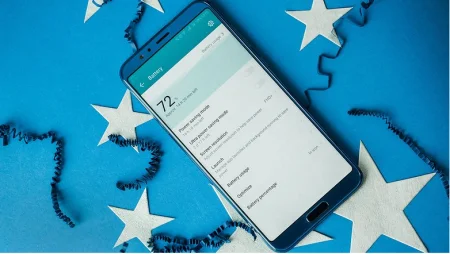
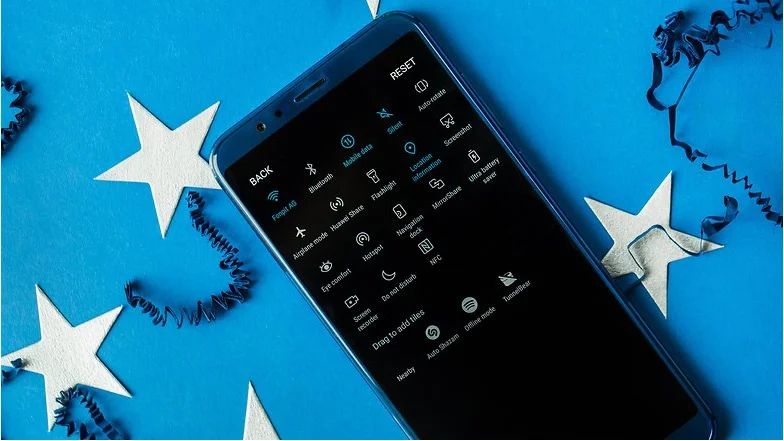

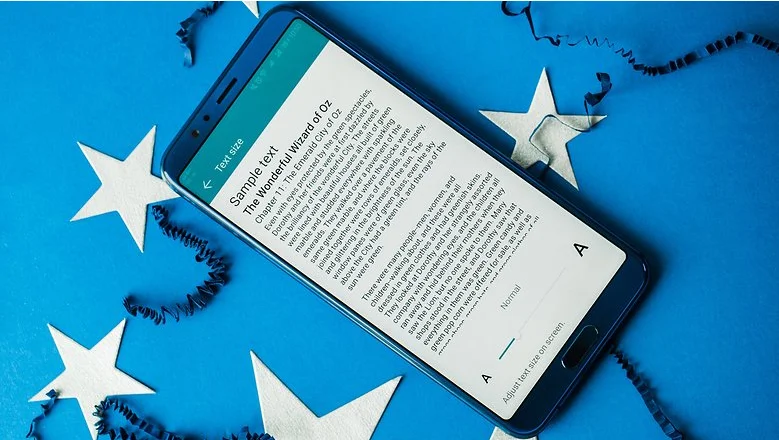


























سلام خدمت شما! مطالبی که گذاشتید خیلی به درد خورد ممنونم!
فقط اینکه لطفا توضیح بدید چطوری ایموجی کاراکتری به کیبوردم اضافه کنم؟
سلام آیا قفلی در برنامه های هواوی وجود دارد که مثل سامسونگ موقع مکالمه صفحه موبایل فقل شود که دچار لمس اشتباهی بشه لطفا راهنمایی بفرمایید
وقت بخیر
سنسور مجاورت این موضوع رو تشخیص و صفحه رو حین تماس خاموش میکنه
سلام من هوای وای۹ دارم میخام سرعت نمایشگر رو بیشتر کنم ولی تو توضیحات نبود تو گوشی هم نیست ی راهنمایی میکنید
وقت بخیر
احتمالاً گوشی شما پشتیبانی نمیکنه
سلام
ببخشید always in display هواوی 5t این قابلیت داره میشه راهنمایی کنید مرسی
سلام مرسی از مطالب خوب وبا ارزشمندتون
سلام اطلاعات و عکسهای گوشی م پاک شده میشه برگردن
چگونه کنترل دو انگشتی خاموش کنم
اینکه نگه داشته میشه رو صفحه میزنه مثلا یاف نشد
تو بعضی برنامه ها مشکل خیلی بزرگی برای من